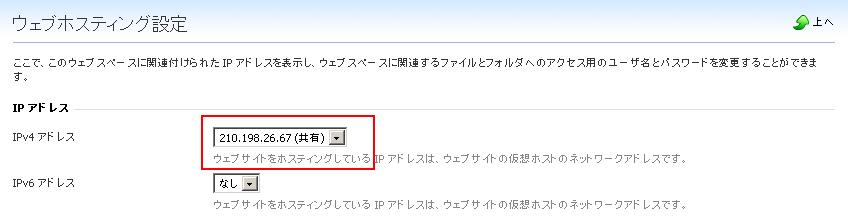管理画面操作・手続きについて
購入した固定IPアドレスの確認、ドメインへの割当
- 詳細
- 親カテゴリ: ■仮想専用(VPS) Plesk操作・その他機能
- カテゴリ: 購入した固定IPアドレスの確認、ドメインへの割当
- 参照数: 1457
◆まず、購入された固定IPアドレスをサーバーにインストールして頂く必要があります。
1.コントロールパネルへログインし、「 契約の選択 」からIPアドレスを追加した契約を選択します。

2.画面左部の「 VPS 」をクリック
3.「 VPS管理 」をクリック
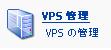
4.「 IPアドレス 」タブをクリック
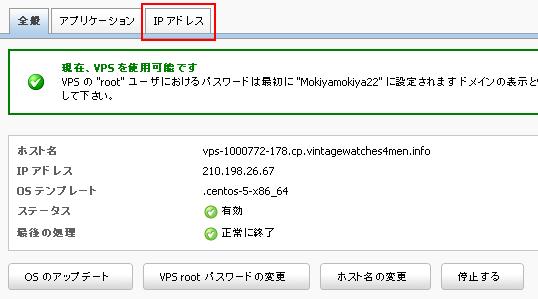
5.「 新しいIPアドレスを追加する 」】をクリック

6.追加可能なIPアドレスの【 範囲 】が表示されます。名前項目からご希望の範囲のプールをご選択ください。
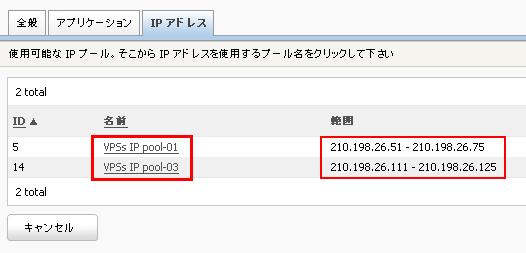
7.追加の確認画面が表示されますので、「OK」をクリックください。
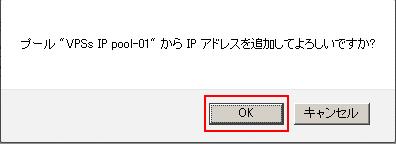
8.以下の表示がされましたら、サーバーへのIPアドレスインストールは完了です。
![]()
◆次にサーバーのコントロールパネル『 Plesk 』にてIPアドレスの割り当て方法をご案内致します。
9.Pleskにログインしてください。

10.左メニューから「ドメイン」を選んでクリックしてください。
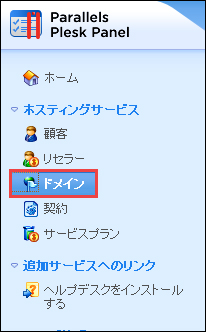
11.希望のドメインの右に記載された「コントロールパネル」をクリックしてください。
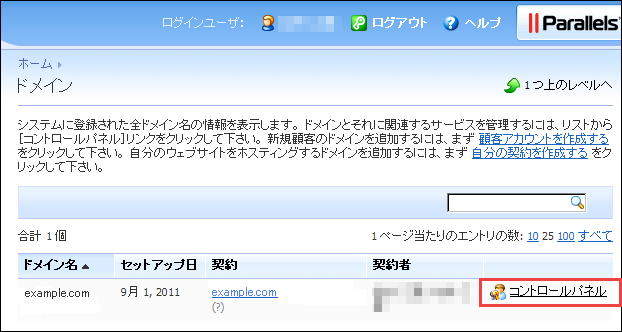
12.画面が切り替わりましたら、上部メニューから「サーバー」タブをクリックします。

13.次ページにて【 IPアドレス 】をクリックします。
![]()
14.次ページにてIPアドレスが追加されているかをご確認ください。
15.IPアドレス割り当てのため、ページ上部の【 ウェブサイトとドメイン 】をクリックします。
![]()
16.次ページにて【 ウェブホスティング設定 】をクリックします。

17.次ページのIPアドレス項目にて、適用されたいIPアドレスをプルダウンにてご選択ください。